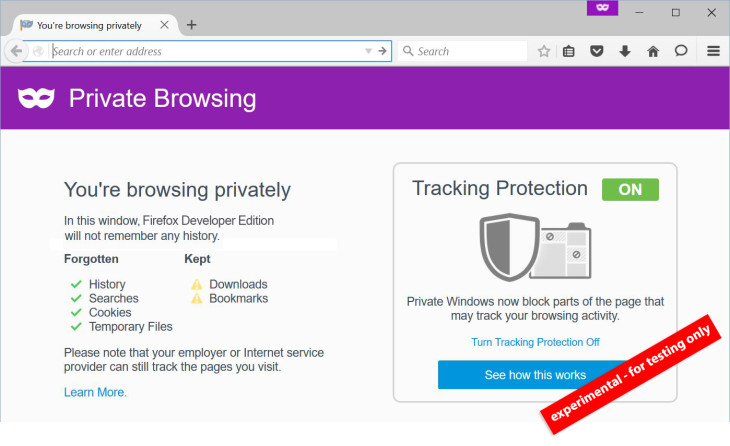
Prywatne przeglądanie istnieje już od dłuższego czasu (właściwie od 2005 roku) i jest to koncepcja, która jest obecna prawie w każdej przeglądarce. Może to być pomocne, gdy chcesz surfować po Internecie bez pozostawiania śladu haseł, plików cookie i innych informacji. Może też pomóc w „zacieraniu śladów” w internecie. Możesz włączyć przeglądanie prywatne w niemal każdej przeglądarce, potrzebujesz tylko odpowiedniego przewodnika po kierunku, w którym można to włączyć.
Związane z:
- Jak ukryć obrazy w aplikacji Zdjęcia na iPhonie i iPadzie?
- Jak włączyć pobieranie wielu plików w Google Chrome
- Odblokuj numer na iPhonie 11
Prywatne przeglądanie w systemach Windows i Mac
Aby włączyć prywatne przeglądanie w systemie Windows, kliknij specjalne menu znajdujące się w prawym górnym rogu okna przeglądarki; jest reprezentowany przez trzy „Hamburger" linie. Tam wybierz „Nowe okno incognito”, a przeglądanie prywatne jest włączone.
Możesz także użyć skrótów klawiaturowych, aby aktywować przeglądanie prywatne, po prostu naciśnij Ctrl+Shift+N.
Aby włączyć prywatne przeglądanie na komputerze Mac, musisz zrobić to samo; ale specjalne menu znajdziesz w trzech kropkach. Wybierać "Nowe okno incognito”, aby aktywować przeglądanie prywatne. Alternatywnie możesz uzyskać dostęp do tej opcji z menu Plik.
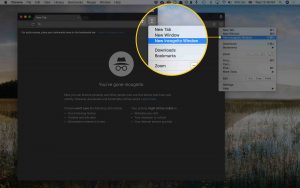
Możesz łatwo użyć skrótu klawiaturowego Cmd+Shift+N na komputerze Mac, aby aktywować przeglądanie prywatne. Należy jednak pamiętać, że te kroki są oparte na przeglądarce internetowej Google Chrome w systemach Windows i Mac.
Prywatne przeglądanie na iPhonie i Androidzie
Aktywacja przeglądania prywatnego w systemach iOS i Android jest bardzo łatwa, pod warunkiem, że korzystasz z przeglądarki Google Chrome. W systemie Android dotknij trzech kropek znajdujących się w prawym górnym rogu okna przeglądarki i wybierz „Nowa karta incognito” z menu rozwijanego.
Przeglądarka poinformuje Cię wtedy, że przeszedłeś w tryb incognito i wyjaśni wymagane ostrzeżenia związane z przejściem w tryb incognito. Aby wyjść z trybu incognito, po prostu zamknij otwarte karty, wrócisz do normalnego środowiska przeglądania.
Prywatne przeglądanie w Mozilla Firefox
Prywatne przeglądanie w Mozilla Firefox jest dość podobne do tego w Google Chrome. Dostęp do przeglądania prywatnego można uzyskać z menu w prawym górnym rogu. Wszystko, co musisz zrobić, to kliknąć „Nowe okno prywatne”, możesz użyć Ctrl+Shift+N i Cmd+Shift+N skróty klawiaturowe odpowiednio w systemach Windows i Mac.
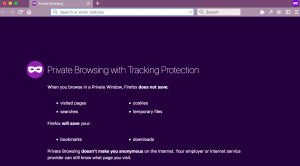
Prywatne przeglądanie w Microsoft Edge
W Microsoft Edge prywatne przeglądanie nazywa się przeglądaniem InPrivate i aby je włączyć, po prostu otwórz menu rozwijane w prawym górnym rogu lub użyj skrótu klawiaturowego „Ctrl + Shift + P” Po aktywacji cała przeglądarka staje się szara, a każda karta będzie nosiła tytuł „InPrivate".
Prywatne przeglądanie na safari
Osoby z safari mogą również bez problemu włączyć prywatne przeglądanie w swojej przeglądarce. Opcja włączenia przeglądania prywatnego w safari jest prosta. na MACu, Przytrzymaj Command+Shift+N. Spowoduje to otwarcie nowego kranu z włączonym przeglądaniem prywatnym. Alternatywnie możesz po prostu przejść do Plik> Nowe okno prywatne. Następnie użyj paska wyszukiwania w normalny sposób, a żadna otwarta sieć nie będzie rejestrować historii wyszukiwania ani autouzupełniania.
W przeglądarce Safari na iOS możesz włączyć przeglądanie prywatne przechodząc do kwadratów w menu Safari. Tam powinieneś dotknąć prywatnego, a następnie paska wyszukiwania, aby wyszukać dowolną witrynę, którą chcesz odwiedzić.
Wnioski:
Włączenie prywatnego przeglądania jest możliwe w każdej przeglądarce we wszystkich głównych systemach operacyjnych. Należy jednak pamiętać, że przeglądanie prywatne nie jest aż tak bezpieczne. Oczywiście uniemożliwiłoby to lokalne przechowywanie informacji w twoim systemie, ale nie uniemożliwia odwiedzanym stronom internetowym zbierania jakichkolwiek informacji z twojego komputera; dotyczy to Twojego dostawcy usług internetowych, a nawet pracodawcy!
Jednak przeglądanie prywatne jest bardzo przydatne, gdy chcesz robić takie rzeczy, jak logowanie się do tej samej witryny przy użyciu różnych kont. Możesz także korzystać z przeglądania prywatnego, aby wykonywać czynności techniczne, takie jak rozwiązywanie problemów z rozszerzeniami: ponieważ przeglądanie prywatne wyłącza wszystkie rozszerzenia i paski narzędzi, możesz sprawdzić, czy problem się powtarza, a jeśli nie, wiesz, od czego zacząć .





Dodaj komentarz